年末調整の対象となる従業員を確認する
- 対象読者:
- 管理者・担当者向け
- 対象プラン:
- 労務管理人事・労務エッセンシャル¥0HRストラテジー
基本機能から従業員情報を同期し、年末調整の対象となる従業員を確認します。
注意点
SmartHRに登録されたマイナンバーを年末調整で作成した書類へ取り込む際、従業員の社員番号で紐づけします。
年末調整開始後(依頼グループの作成後)は、年末調整終了まで従業員の社員番号を変更しないようお願いします。
事前準備
基本機能から従業員情報を同期する前に、従業員情報やアカウントを整備する必要があります。 詳しくは、年末調整機能の事前準備の流れを参照してください。
1.[はじめる]を押す
年末調整メニューの[ダッシュボード]にある[はじめる]を押すと、初期設定の開始画面が表示されます。
確認画面で[開始]を押すと、年末調整設定の画面に移動します。
2. 年末調整の対象となる従業員を確認する
[年末調整設定1/2]画面では、年末調整の対象となる従業員の確認と、依頼グループの作成・編集ができます。
まずは、一覧に年末調整の対象としたい従業員が全員表示されているか確認してください。
一覧に表示されていない従業員には、年末調整のアンケートを依頼できません。
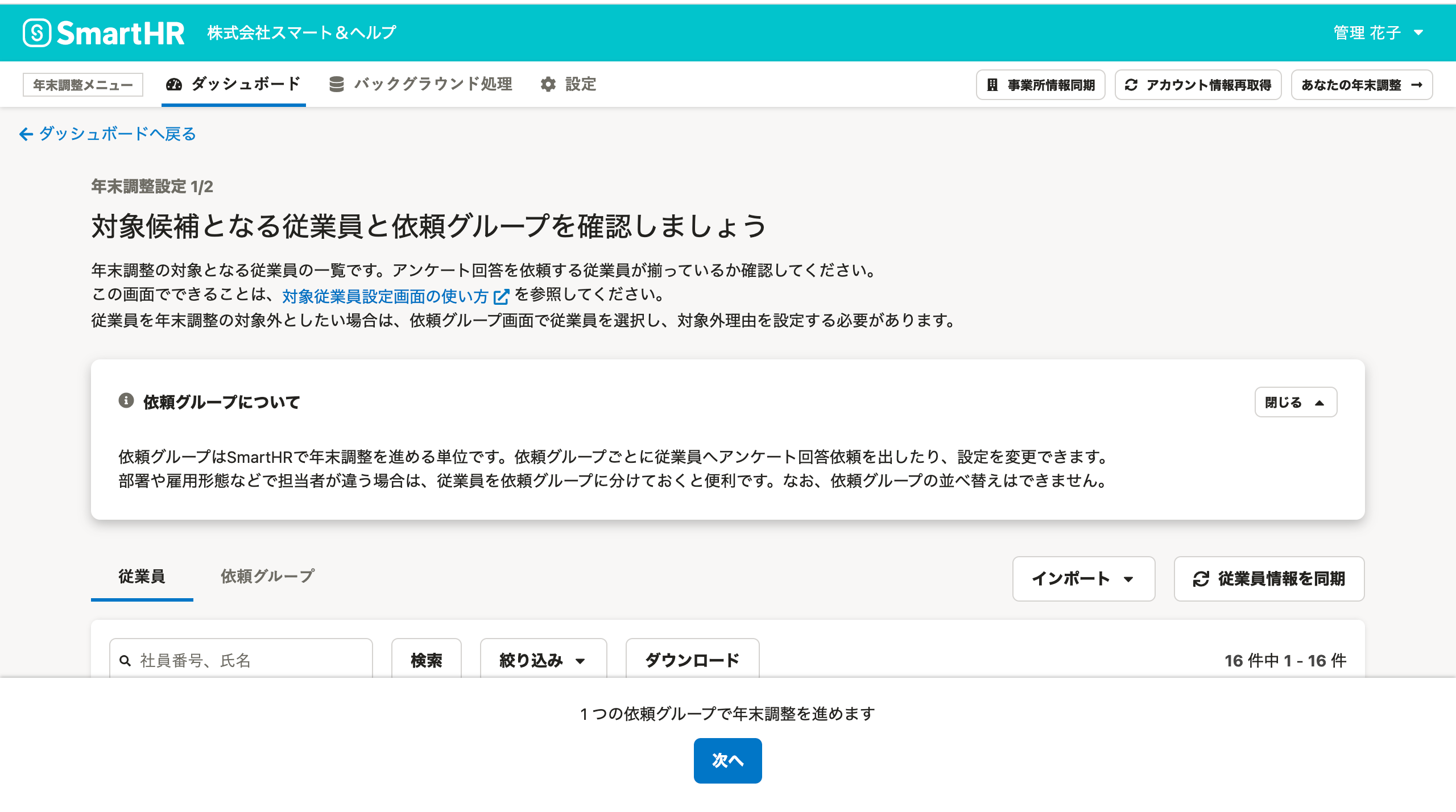 画像を表示する
画像を表示する
年末調整の対象としたい従業員が表示されていない場合
必要な従業員情報が基本機能に登録されていないか、従業員情報がアカウントに紐づいていない可能性があります。
年末調整に必要な従業員情報とアカウントを整備するを参照して、従業員情報が整備されているか確認してください。
次の工程に進む
対象となる従業員を確認後、依頼グループの作成に進みます。
下記のヘルプページを参照してください。
このページは役に立ちましたか?
